Nota
El acceso a esta página requiere autorización. Puede intentar iniciar sesión o cambiar directorios.
El acceso a esta página requiere autorización. Puede intentar cambiar los directorios.
Azure Artifacts permite a los desarrolladores administrar eficazmente todas sus dependencias desde una sola fuente. Las fuentes de Azure Artifacts sirven como repositorios organizativos para almacenar, administrar y compartir los paquetes dentro del equipo, entre organizaciones o públicamente en Internet. Las fuentes de Azure Artifacts admiten una amplia gama de tipos de paquetes, como NuGet, npm, Python, Maven, Cargo y Paquetes universales.
Este artículo le guía por el proceso de publicación del primer paquete en una fuente de Azure Artifacts. También tiene la opción de usar GitHub Copilot para simplificar este proceso y explorar las funcionalidades del chat de Copilot de GitHub en Visual Studio Code.
Requisitos previos
Cree una organización de Azure DevOps y un proyecto si aún no lo ha hecho.
Instale el SDK de .NET Core.
Instale el proveedor de credenciales de Azure Artifacts.
(Opcional) Configure GitHub Copilot y Visual Studio Code. Hay disponible una evaluación gratuita de GitHub Copilot de 30 días si aún no se ha registrado.
Crear feed
Inicie sesión en su organización de Azure DevOps y vaya a su proyecto.
Seleccione Artefactos y, a continuación, Crear feed.
Proporcione un nombre descriptivo para la fuente y establezca su visibilidad (que puede ver los paquetes en la fuente). Defina el ámbito de la fuente y, si desea incluir paquetes de orígenes públicos, active la casilla Orígenes ascendentes .
Seleccione Crear cuando haya terminado.
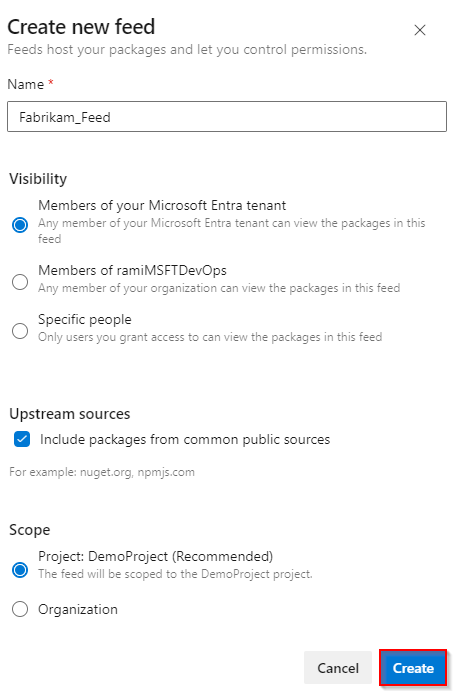
Inicie sesión en el servidor de Azure DevOps y vaya al proyecto.
Seleccione Artefactos y, a continuación, Crear feed.
Proporcione un nombre descriptivo para la fuente y establezca su visibilidad (que puede ver los paquetes en la fuente). Defina el ámbito de la fuente y, si desea incluir paquetes de orígenes públicos, active la casilla Orígenes ascendentes .
Seleccione Crear cuando haya terminado.
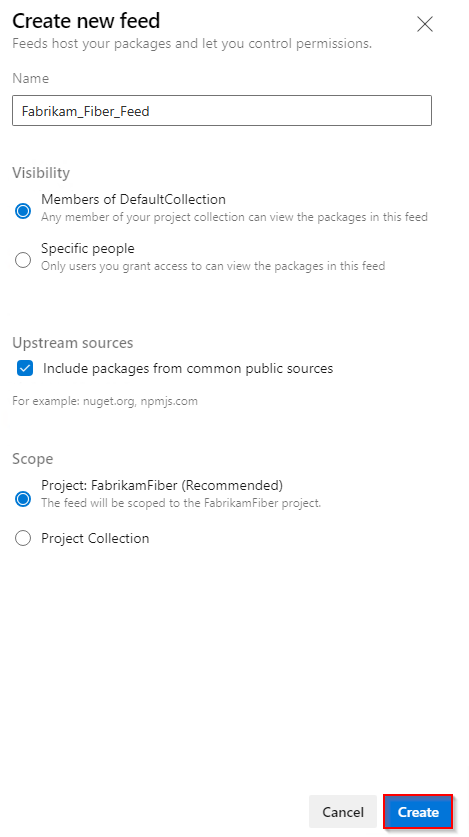
Seleccione Crear cuando haya terminado.
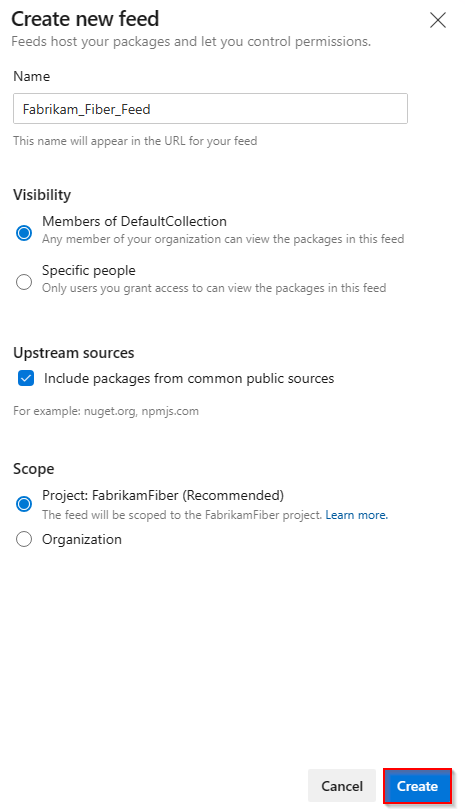
Preparación del código
Siga estos pasos para crear un proyecto básico de biblioteca de clases desde la línea de comandos, configurar los metadatos del paquete y generar un paquete NuGet:
En el equipo local, cree una carpeta y asígnele un nombre.
Abra una ventana del símbolo del sistema y vaya a la carpeta que creó.
Ejecute el comando siguiente para crear un proyecto de biblioteca de clases:
dotnet new classlibAbra el archivo csproj y agregue los metadatos del paquete dentro de la
<PropertyGroup>etiqueta . La estructura de archivos debe ser similar a la siguiente:<Project Sdk="Microsoft.NET.Sdk"> <PropertyGroup> <TargetFramework>net8.0</TargetFramework> <RootNamespace>demo_class_library</RootNamespace> <ImplicitUsings>enable</ImplicitUsings> <Nullable>enable</Nullable> <PackageId>YOUR_PACKAGE_NAME</PackageId> <Version>YOUR_PACKAGE_VERSION</Version> <Authors>YOUR_NAME</Authors> <Company>YOUR_COMPANY</Company> </PropertyGroup> </Project>Ejecute el siguiente comando para empaquetar el proyecto y generar un artefacto .nupkg . El paquete NuGet se genera en el
bin\releasedirectorio .dotnet pack
Conexión a una fuente
Seleccione Artefactos y, a continuación, seleccione la fuente en el menú desplegable.
Seleccione Conectar a la fuente y, a continuación, seleccione dotnet en la sección NuGet .
Siga las instrucciones del programa de instalación del proyecto para configurar el archivo nuget.config . La estructura del archivo debe tener un aspecto similar al siguiente:
Fuente con ámbito de proyecto:
<?xml version="1.0" encoding="utf-8"?> <configuration> <packageSources> <clear /> <add key="<FEED_NAME>" value="https://pkgs.dev.azure.com/<ORGANIZATION_NAME>/<PROJECT_NAME>/_packaging/<FEED_NAME>/nuget/v3/index.json" /> </packageSources> </configuration>Fuente con ámbito de la organización:
<?xml version="1.0" encoding="utf-8"?> <configuration> <packageSources> <clear /> <add key="<FEED_NAME>" value="https://pkgs.dev.azure.com/<ORGANIZATION_NAME>/_packaging/<FEED_NAME>/nuget/v3/index.json" /> </packageSources> </configuration>
Inicie sesión en su colección de Azure DevOps y vaya a su proyecto.
Seleccione Artefactos y, a continuación, seleccione la fuente en el menú desplegable.
Seleccione Conectar a fuente y, a continuación, seleccione dotnet en el panel de navegación izquierdo.
Siga las instrucciones de la sección Configuración del proyecto para configurar el archivo nuget.config y conectarse a la fuente.

Sugerencia
Puede preguntar a GitHub Copilot, "cómo agregar un nuevo origen de paquete a un archivo nuget.config existente". Copilot le guiará a través del comando para agregar la nuget sources Add nueva dirección URL de origen de fuente a su archivo nuget.config .
Publicar paquetes
Ejecute el siguiente comando desde el directorio del proyecto para publicar el paquete. ApiKey es necesario, pero puede usar cualquier valor de cadena al publicar en una fuente de Azure Artifacts.
dotnet nuget push --source <FEED_NAME> --api-key az <PACKAGE_PATH>


